Exibir vários calendários ao mesmo tempo no Outlook
Você pode ver vários calendários ao mesmo tempo lado a lado ou combinados em uma exibição de sobreposição empilhada para ajudá-lo a ver a disponibilidade entre calendários.
Selecione uma opção de guia abaixo para a versão do Outlook que você está usando. Qual é a minha versão do Outlook?
Observação: Se as etapas nesta guia Novo Outlook não funcionarem, talvez você ainda não esteja usando o Novo Outlook para Windows. Selecione Outlook Clássico e siga essas etapas.
Abrir um calendário na exibição lado a lado
-
Na barra de navegação, selecione Calendário.
-
Na lista Calendário, selecione os outros calendários que você deseja exibir além do calendário padrão.
-
Para exibir o calendário lado a lado, no grupo Organizar , selecione Dividir exibição.
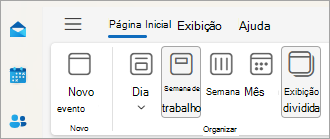
Sobrepor os calendários
-
Para exibir vários calendários em uma única exibição de calendário, no grupo Organizar , desmarque a exibição Dividir.
Os eventos de calendário aparecem sobrepostos no calendário padrão com a cor atribuída.
Abrir um calendário em uma nova janela
-
Em Calendário, no Painel de Navegação, clique com o botão direito do mouse no nome do calendário que você deseja exibir.
-
Clique em Abrir em Nova Janela.
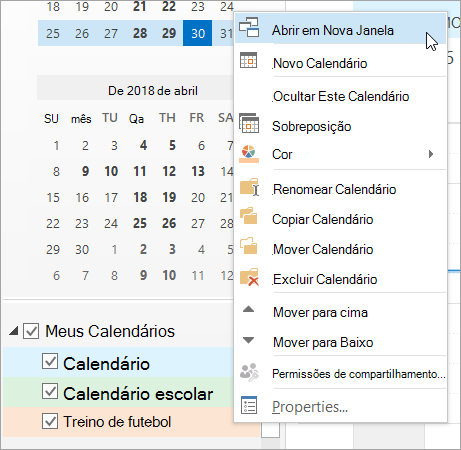
Abrir um calendário na exibição lado a lado
-
Em Calendário, no Painel de Navegação, selecione a caixa marcar de outro calendário que você deseja exibir.
O calendário selecionado abre ao lado do calendário que já aparece.
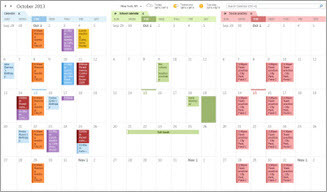
Sobrepor os calendários
-
Em Calendário, no Painel de Navegação, selecione a caixa marcar de outro calendário que você deseja exibir.
O calendário selecionado abre ao lado do calendário que já está exibido. Cada calendário sucessivo é aberto ao lado do aberto mais recentemente.
-
Na guia calendário, clique em Exibir no Modo de Sobreposição.
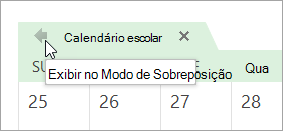
Esse calendário agora está no modo de sobreposição com o que você abriu primeiro – geralmente o calendário padrão.
-
Para adicionar outro calendário à sobreposição, repita a etapa 2.
Remover um calendário da pilha de sobreposição
-
Em Calendário, na guia do calendário que você deseja remover da pilha de sobreposição, clique em Exibir no Modo Lado a Lado.
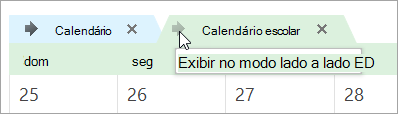
A guia volta para a direita. O calendário selecionado não aparece mais no modo de sobreposição.
-
Para remover um calendário do modo de exibição, desmarque sua caixa marcar no Painel de Navegação ou clique em Fechar na guia calendário.
Topo da página
Abrir um calendário na exibição lado a lado
-
Na barra de navegação na versão web do Outlook, selecione Calendário.
-
Na lista Calendário, selecione os outros calendários que você deseja exibir além do calendário padrão.
-
Para exibir o calendário lado a lado, no grupo Organizar , selecione Dividir exibição.
Sobrepor os calendários
-
Para exibir vários calendários em uma única exibição de calendário, no grupo Organizar , desmarque a exibição Dividir.
Os eventos de calendário aparecem sobrepostos no calendário padrão com a cor atribuída.










